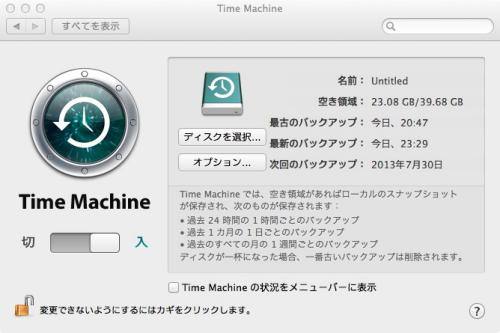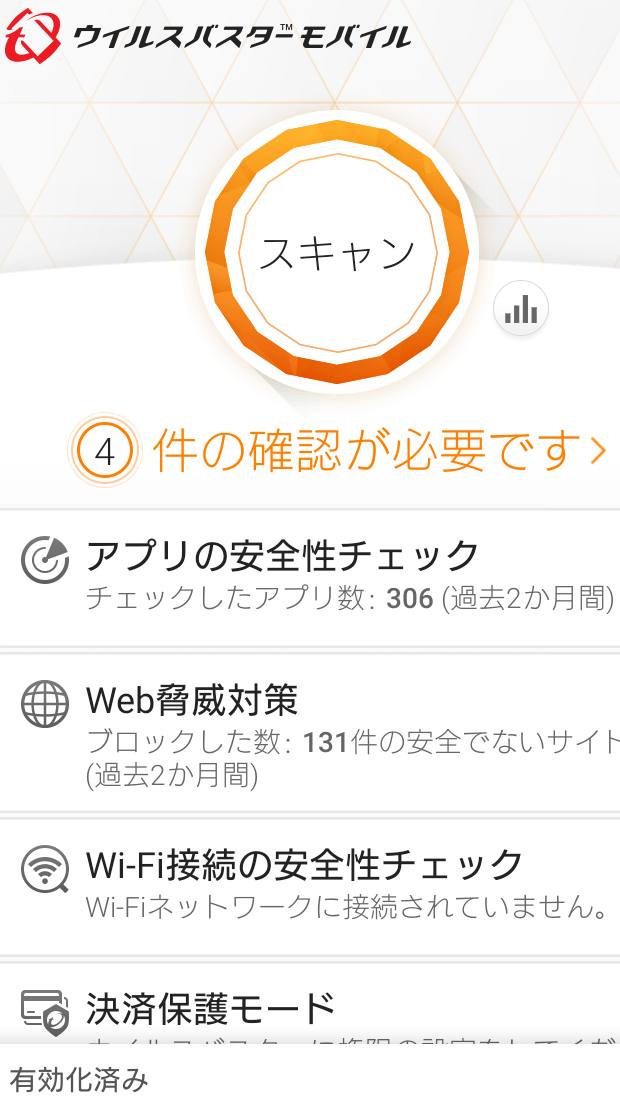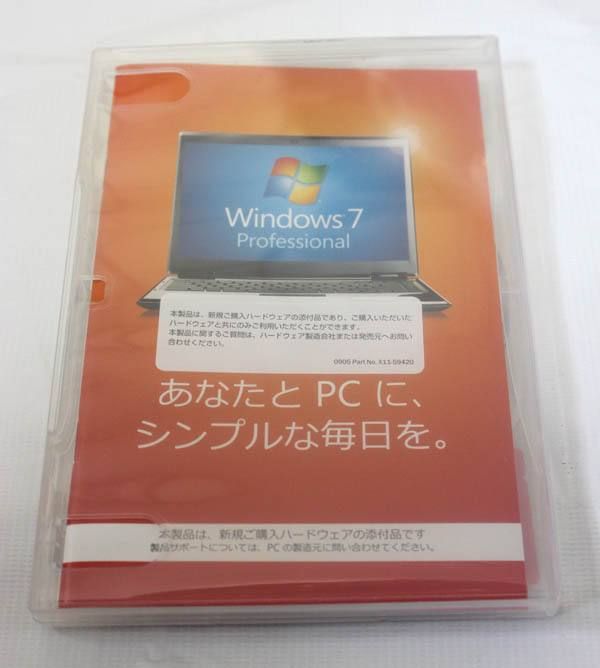Windows MeやWindows98・95のパソコン、またUSB外付けハードディスクやRAID、NASに単体で容量の大きさが
4GB(ギガバイト)以上ある巨大なファイルの拡張子を保存することができない、という疑問について。
まず、これらのHDDは『FAT32』(ファット32)という方式でフォーマットされている
製品が多く、単体で4GB以上あるデータを書き込みできない仕組みになっています。
Windowsのパソコンに使われているハードディスクは『NTFS』(エヌティーエフエス)
という方式のファイルシステムが使われていて、こちらには4GBを越えるファイルを保存できます。
なので、FATまたはFAT32の方式を、NTFSに変更することで解決できます。
ファイルシステムの変換
NTFSのファイルシステムへの変換の作業を行うにはまず、対象のハードディスクのデータを
外付けHDDやRAID、NASなどの他のデータ記憶装置にコピー&ペーストなどで移行して、
初期化してからでもあとでそこから復旧して、大丈夫なようにバックアップを取ります。
次に、HDDを接続してOSに認識させて、[スタート]⇒[ファイル名を指定して実行]で
『cmd』の3文字を入力してOKを押して、コマンドプロンプトの黒い画面を開きます。
この画面で『convert drive_letter:/fs:ntfs』と入力すると、FAT32からNTFSに方式が変更されます。
(パーティションのDドライブやEドライブの場合は『convert D:/fs:ntfs』 『convert E:/fs:ntfs』と入力。)
フォーマットによる再構成
同時にフォーマットされてすべてのデータが消去されますので前にコピーした場所から
ファイルを貼り直して、そして4GB以上の容量のデータを保存できれば完了です。
※注意点として、空き容量が4GB以上残っている記憶媒体である必要があります。
パソコンに内蔵されたSSDやハードディスクドライブ、またはBUFFALO(バッファロー)といったメーカー製の、
ポータブルHDDやRAIDケースをクイックフォーマットなどで初期化したり、
ディスクアレイを再構築した時には、これまでのデータはすべて消去されます。
そのため、必要なファイルやフォルダーは、必ず事前にバックアップをされることが重要です。
NASに搭載されたHDDの場合
LinkStationやTeraStationといったNASでも同様に、ディスクアレイの再構築による変更の際には、
これまでに保存したデータが一度消去されますので、バックアップを忘れないようにご注意ください。
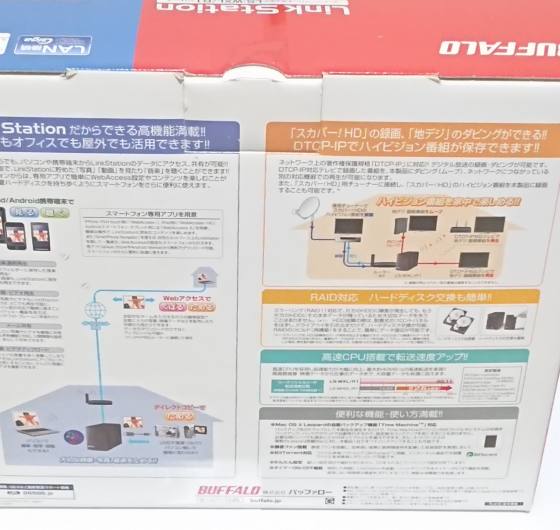
NASは、WindowsやMacといったパソコンとは別のファイルシステムでボリュームのフォーマットが行われるため、
直接ハードディスクドライブを移し替えてパソコンで読み込みする際には、専用のユーティリティーが必要です。
うっかり作業のミスで必要なファイルを消してしまった時には、すぐにデータ復元のソフトを使われるか、
専門のデータ復旧サービスセンターにて修復の措置を行ってもらうことで、まだ一定の確率で元に戻すことが可能です。